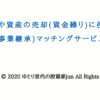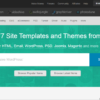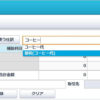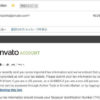やよいの青色申告オンラインに取引データ(CSVファイル)をインポートする方法
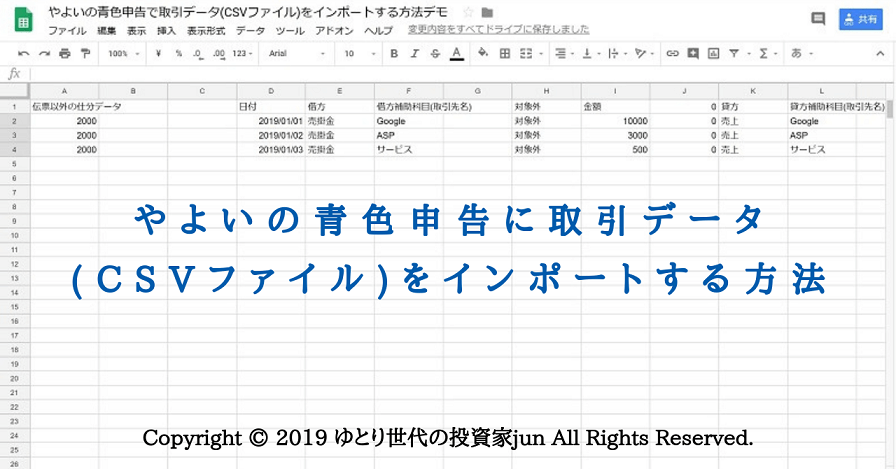
みなさんどうも青色申告!ようやく手入力の大部分から解放された@xi10jun1です。
やよいの青色申告オンライン![]() で取引データ(CSVファイル)をインポートできればなぁと思ってずっと四苦八苦していたのですが、ようやく成功したので紹介します。
で取引データ(CSVファイル)をインポートできればなぁと思ってずっと四苦八苦していたのですが、ようやく成功したので紹介します。
これで作業のほとんどが楽になるぞ!
※2019年10月追記:記事の作成から時間が経過しています。また軽減税率やインボイスなど面倒くさい税金の話も出てきているので、対処できるプロを「税理士ドットコム![]() 」で探しておきましょう。
」で探しておきましょう。
インポート前の準備:Googleスプレッドシート(またはExcel)でインポート形式を整える
やよいの青色申告へインポートする前に、まずはGoogleスプレッドシート(グーグルが提供する表計算サービスで、Excelでも可)でインポート形式を整えましょう。

こちらが僕の編集画面ですね。
シート1に取引データをアップロードして編集し、シート2は本番用にCSVファイルをダウンロードするようにしています。※ここはご自身で使い勝手のいいように各自調整してください。
そしたらまずシート1(上画像の編集用シート)で編集できるよう、必要事項を明記していきます。
今回は売掛金と売上の取引データをインポートしますので、下記のようになります。


- A列:2000※1
- D列:日付
- E列:借方(売掛金)
- F列:借方補助科目(取引先名)→16文字から切り捨て
- H列:対象外
- I列:金額
- J列:0
- K列:貸方(売上)
- L列:貸方補助科目(取引先名)
- N列:課税売上込8%※2
- O列:売上金額
- P列:貸方税金額→売上金額×0.08/1.08の小数点以下を切捨てた金額※3
- Q列:摘要→31文字から切り捨て
- T列:「0」
- U列:「会OL」
- Y列:「no」
- Z列:「借方取引先名」※4
- AA列:「貸方取引先名」※4
※1:伝票以外の取引データの番号(識別フラグ)
※2:消費税の変更があった場合はこちらも変更する
※3:fx(計算フォーム)で「=ROUNDDOWN(売上金額またはセル番号*0.08/1.08)」と入力して算出
※4:取引先の登録はこちらを使う場合があるので、ご自身で調整をお願いします
完成するとこうなります。


※1行目の必要事項はインポートには必要ないので、CSVインポート用シートにコピペしたら1行目をまるごと削除しておきましょう。
なおインポート形式については、弥生の公式ページを参照してください。
→「弥生データのインポート」でインポートできる弥生インポート形式| やよいの青色申告 オンライン サポート情報
また今回画像で使用しているデモ用のシート(閲覧用、編集不可)を公開しますので、こちらをコピペしてご自身で調整してお使いください。
→やよいの青色申告で取引データ(CSVファイル)をインポートする方法デモ – Googleスプレッドシート
インポート用CSVファイルを保存(ダウンロード)して文字コードを変更する
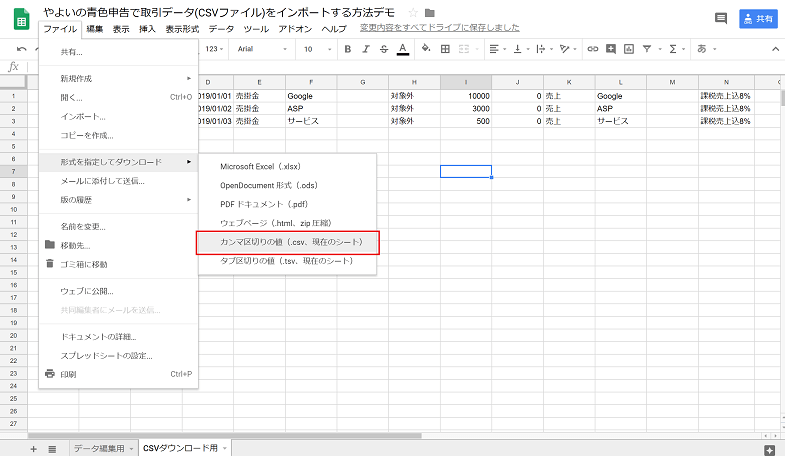
編集が完了したら、Googleスプレッドシート(またはExcel)からファイル→形式を指定してダウンロード→カンマ区切りの値(.CSV、現在のシート)を選択してダウンロードします。
そしてダウンロードしたファイルをメモ帳やテキストエディターなどで開き(Excelの方は保存の際に)、ファイル→名前を付けて保存を選択します。
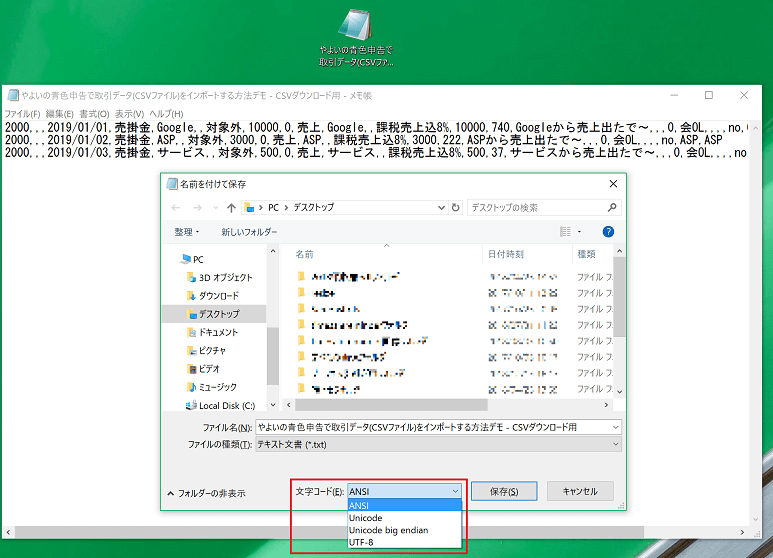
文字コードがUTF-8になっていますので、これを『Shift JIS』または『ANSI』に変更して保存します。これでやよいの青色申告にインポートできる形式になります。
やよいの青色申告にインポートするだけ!
あとはやよいの青色申告にインポートするだけ。管理画面にログインし、高度なメニュー→弥生データのインポートに行きます。
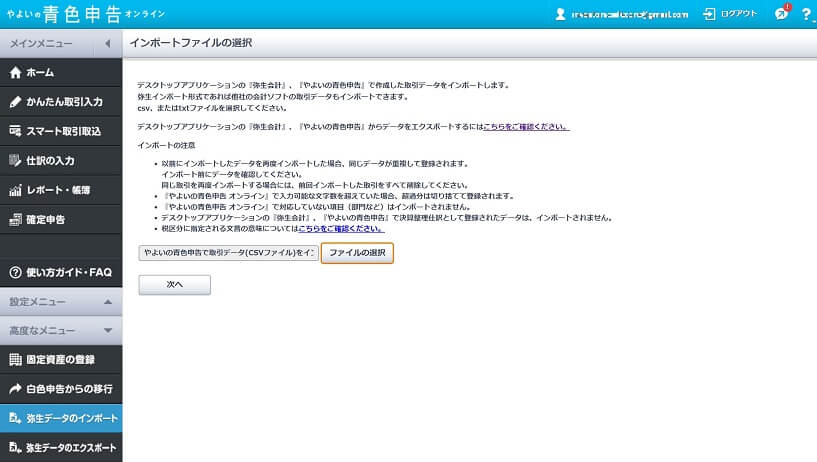
ここで先ほど編集したファイルを選んで、次を選択します。
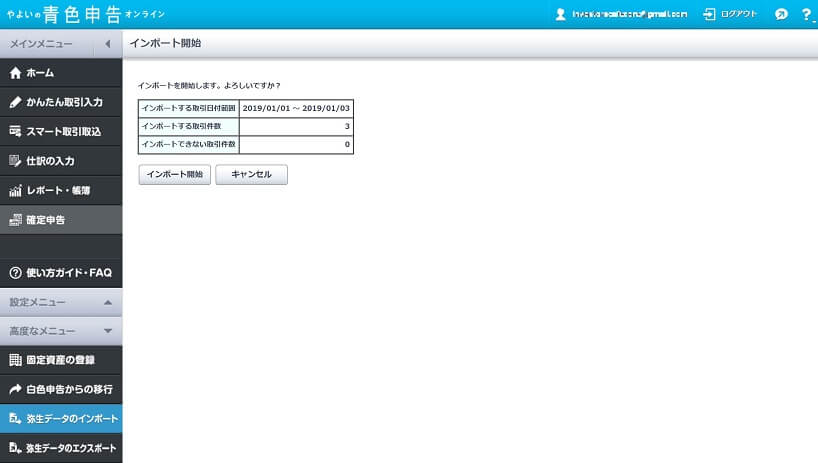
問題がなければ確認画面が出てきますので、インポートします。
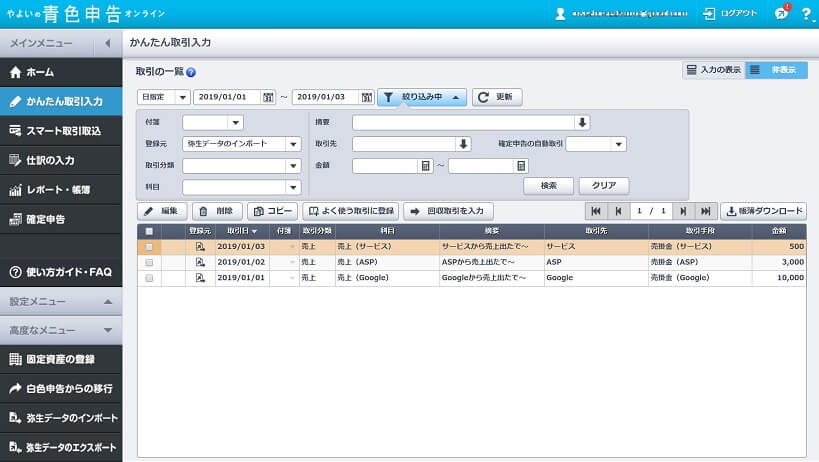
これでインポート完了です。
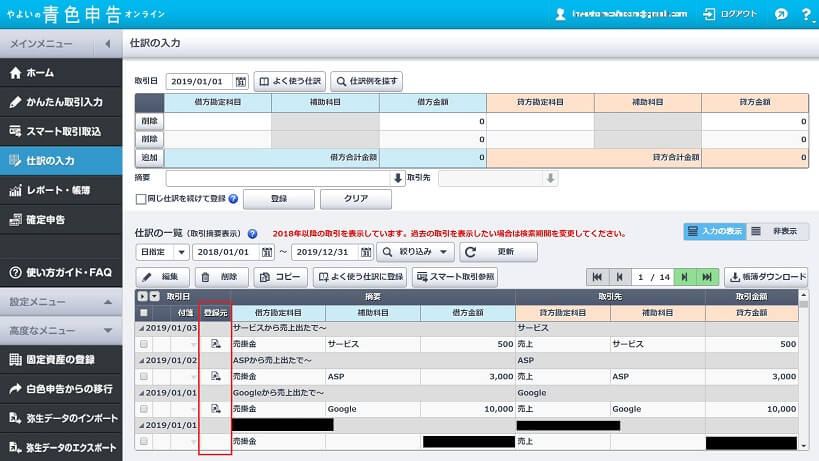
仕訳入力のページを見ると、インポートされたファイルであるというアイコンが出ているのが分かります。
まとめ:やよいの青色申告も売上や取引データをインポートすれば楽々!
ネットからの収益が大半を占めているので、こうしてCSVファイルでアップロードできるのはありがたいですね。
手順も簡単。
- Googleスプレッドシート(またはExcel)に取引データをコピペして編集しCSVファイルとして保存
- 保存したCSVファイルの文字コード『UTF-8』→『Shift JIS』または『ANSI』に変更して再度保存
- やよいの青色申告にインポート
それにこれならほぼコピペだけでOKなので、数字の間違いも起こりにくいです。
『やよいの青色申告はネットの収益とかに弱いんだよねぇ。』と迷っている方も、これなら導入できるのではないでしょうか?
というわけで、リンク先を再掲しておきます。
- インポート形式について→「弥生データのインポート」でインポートできる弥生インポート形式| やよいの青色申告 オンライン サポート情報
- 閲覧・コピペ用デモシート→やよいの青色申告で取引データ(CSVファイル)をインポートする方法デモ – Googleスプレッドシート
- やよいの青色申告を使うなら→やよいの青色申告オンライン

※2019年10月追記:記事の作成から時間が経過しています。また軽減税率やインボイスなど、面倒くさい税金の話も出てきているので、対処できるプロを「税理士ドットコム![]() 」で探しておきましょう。
」で探しておきましょう。
~注目:M&Aマッチングサービス~
現在、景況感の悪化に伴い、M&Aマッチングサービスで事業やサービス、メディアを売却する動きが出ています。下記記事に詳細をまとめましたので、資金繰りの案としてご検討ください。
→[2020年最新版]事業や資産の売却(資金繰り)に使えるM&A(事業継承)マッチングサービスまとめ
スポンサーリンク